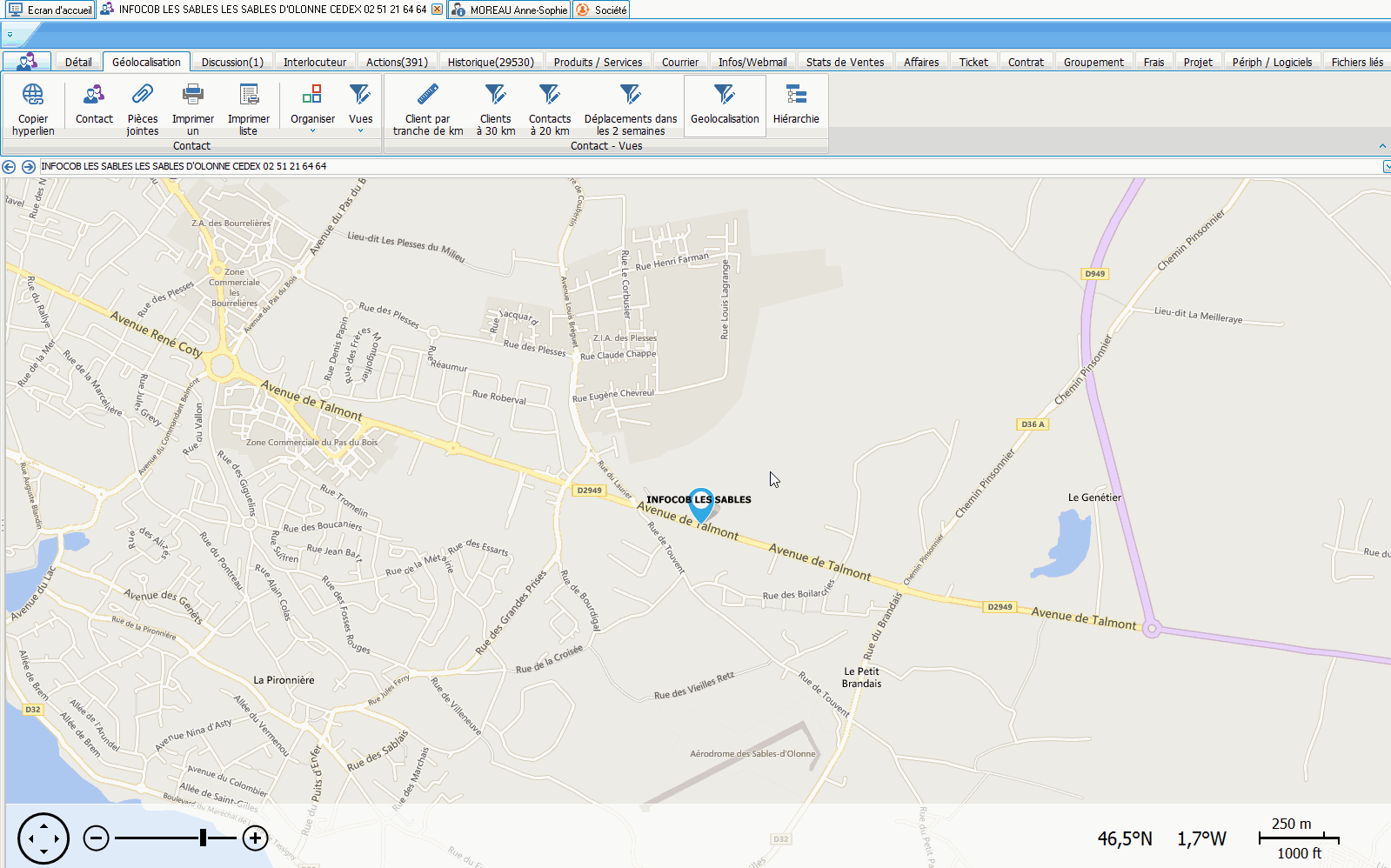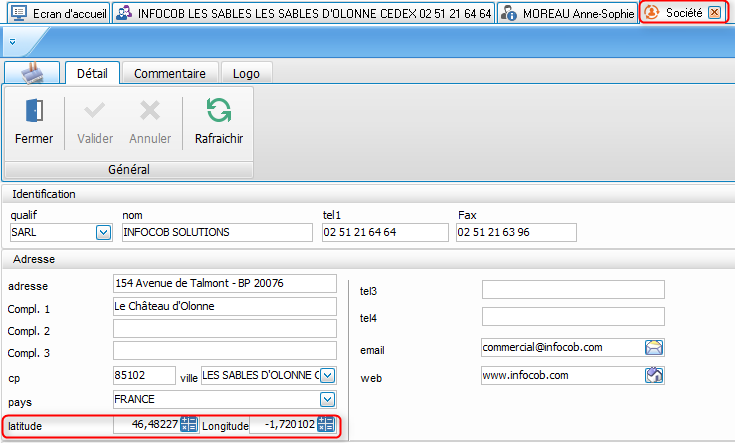Astuce CRM : géolocalisez simplement vos contacts
Une vue [CF légende] en mode géolocalisation est disponible dans le logiciel Infocob CRM pour géolocaliser l’enregistrement en cours ou un certain nombre d’enregistrements depuis une requête. Elle permet de base de localiser une adresse ou obtenir un itinéraire depuis votre bureau en un clic. Ces vues sont personnalisables, vous pouvez géolocaliser vos clients, vos prospects ou tout autre résultat de recherche.
Il est possible de configurer différentes vues de géolocalisation comme les prospects ou autres contacts à une certaine distance, vos interventions, vos produits sous maintenance…pour optimiser vos actions commerciales, votre activité SAV ou vos actions marketing.
On peut ainsi visualiser l’ensemble du parc matériel d’un contact, les frais d’une affaire ou d’une action etc…
Cet onglet géolocalisation peut également être renommé autrement et utilisé pour afficher une hiérarchie de contacts par exemple. Toutes données liées au contact est affichage de différentes manières dans cet onglet. N’hésitez pas à Contacter votre commercial pour étudier votre besoin.
Astuce logiciel CRM Infocob 10 : Géolocaliser simplement vos contacts
Premier cas pratique : vous souhaitez visualiser sur une carte votre enregistrement en cours
Vous souhaitez visualiser votre contact sur une carte en format « rue », « relief » ou « hybride. Il vous suffit d’aller sur la vue de Géolocalisation dans l’onglet « Géolocalisation » (ou personnalisé suivant vos besoins). On peut diminuer ou augmenter le zoom via la molette de la souris ou via la barre de navigation de la vue de Géolocalisation.
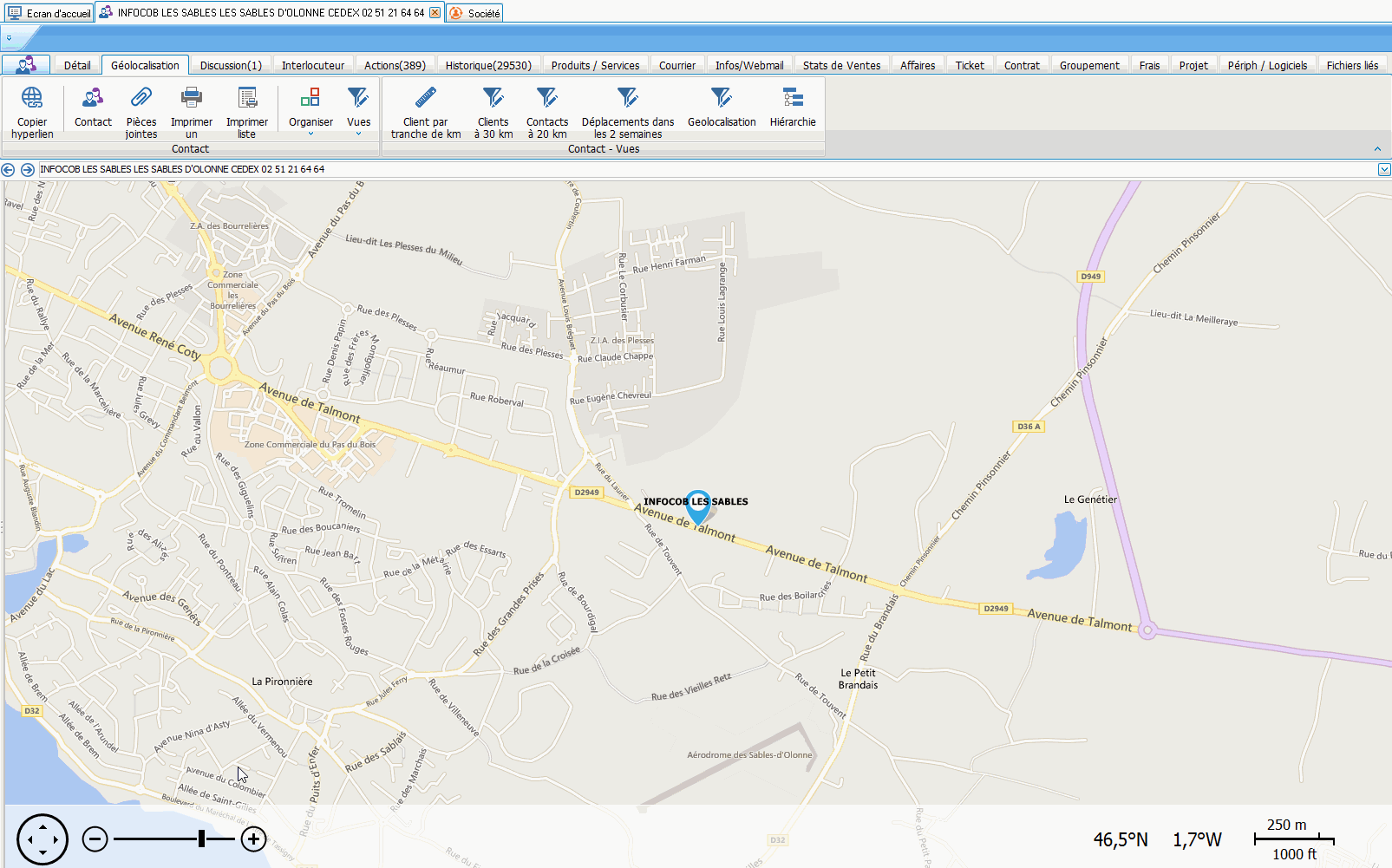
Deuxième cas pratique : Vous souhaitez faire un itinéraire depuis votre société
Il faut que les coordonnées (latitude/longitude) de la société soient renseignées dans la fiche société [CF Paramétrages] et vous pouvez d’un clic droit visualiser un itinéraire depuis votre adresse professionnelle.
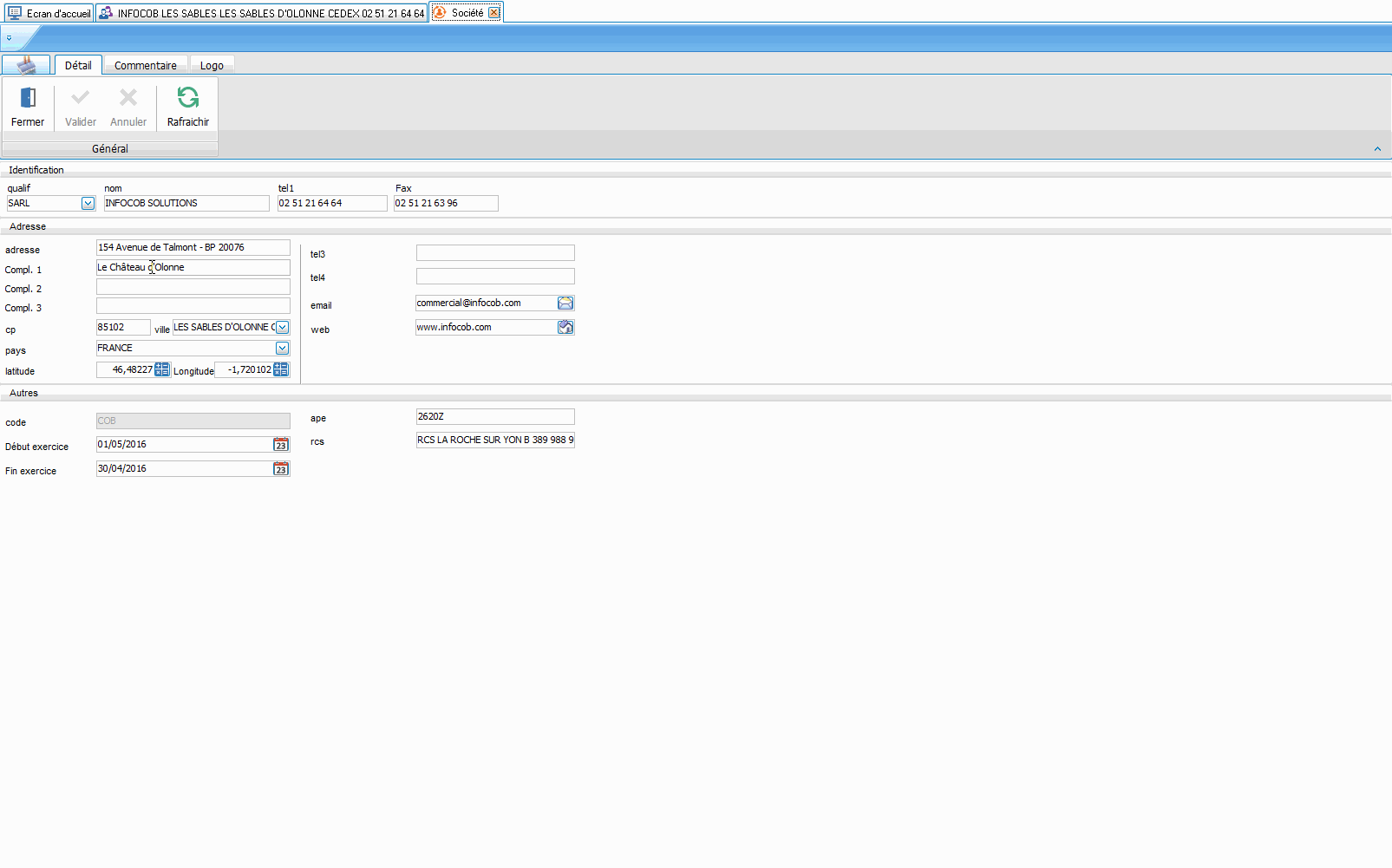
Troisième cas pratique : Itinéraire depuis votre adresse personnelle.
Il faut que votre adresse soit entrée dans votre fiche utilisateur [CF Paramétrages] et vous pouvez d’un clic droit visualiser un itinéraire depuis votre adresse personnelle.
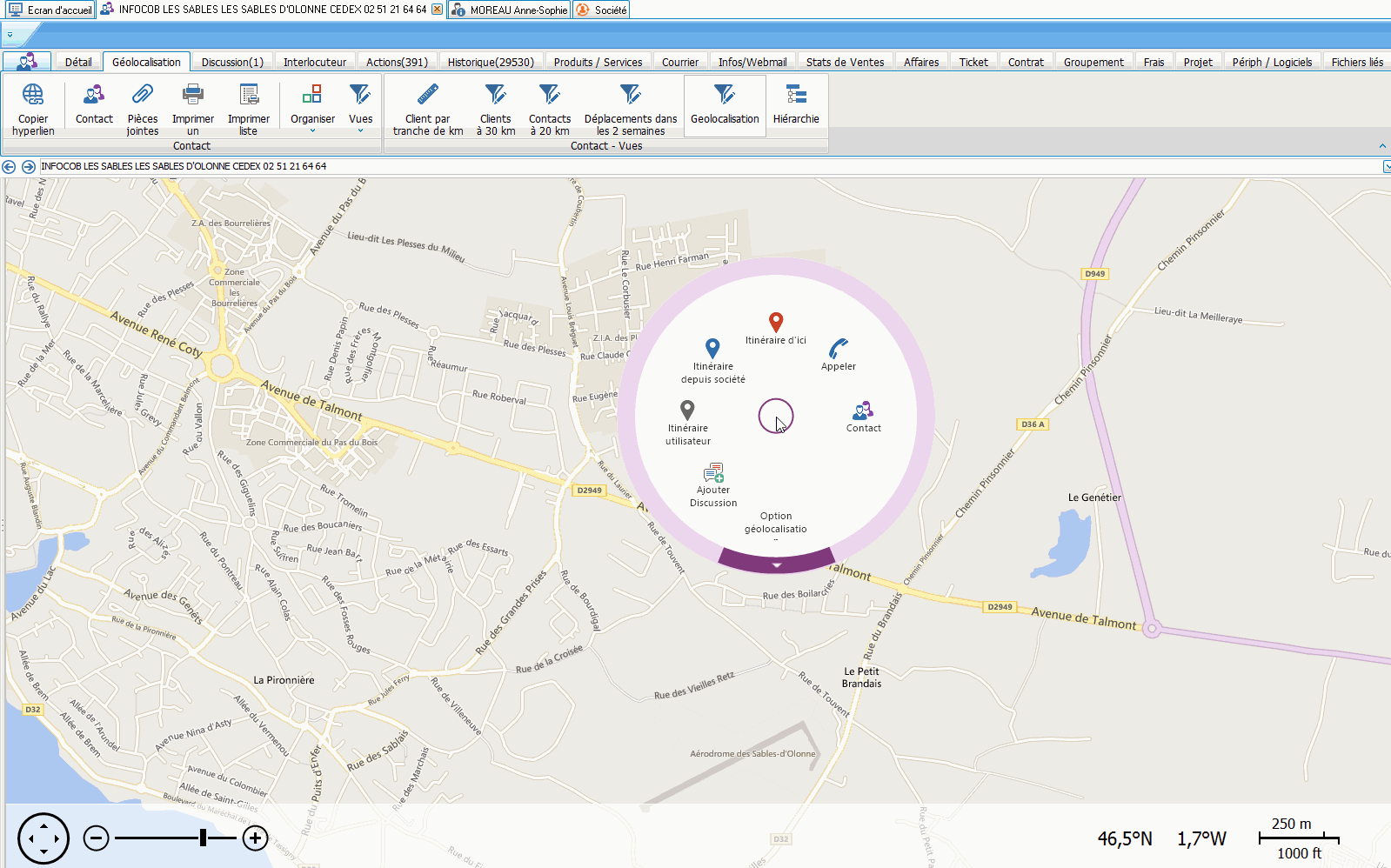
Quatrième cas pratique : Itinéraire depuis un point précis
Via un clic droit sur la carte sur un point précis vous pouvez choisir « Itinéraire d’ici ».
[Cliquer sur l’image pour l’afficher en plein écran]
Légende
Une vue permet d’afficher des données sous différentes formes sous Infocob : Mode graphique, Mode bande, Mode tableau croisé dynamique, Mode serveur, Mode Carte, Mode carrousel, Mode arbre, Mode grille verticale, Grille hiérarchique.
Paramétrages à effectuer en amont
Obtenir les coordonnées d’un lieu [Source : https://support.google.com/maps/answer/18539?source=gsearch&hl=fr]
- Ouvrez Google Maps. Si vous utilisez Maps en mode simplifié, une icône en forme d’éclair s’affiche en bas de l’écran. Dans ce cas, vous ne pourrez pas obtenir les coordonnées d’un lieu.
- Cliquez avec le bouton droit de la souris sur le lieu ou la zone qui vous intéresse sur la carte.
- Sélectionnez Plus d’infos sur cet endroit.
- Une fiche s’affiche au bas de l’écran avec les coordonnées.
- Vous pouvez copier/coller ses informations dans un bloc note par exemple.
Remplir les coordonnées de la fiche Société
- Allez dans le menu (F10) Fichier / Société
- Remplissez la latitude et la longitude de l’adresse de votre société
Remplir les coordonnées de la fiche utilisateur
- Allez dans le menu (F10) Données / utilisateur / Utilisateur ou dans le volet lateral de navigation : Utilisateur
- Remplissez la latitude et la longitude de votre adresse dans votre fiche utilisateur